Понекад се апликација заглави на екрану или престане да реагује. Ако принудно затворите апликацију на свом иПхоне-у или иПад-у, она „одлепљује“ све. Показаћемо вам како!
Преглед садржаја
Шта ради присилно одустајање?
Када затворите апликацију на свом иПхоне-у или иПад-у и вратите се на почетни екран, ви заправо не напуштате апликацију; још увек ради у позадини. То можете замислити као „паузирање“ апликације.
Ако се апликација сруши, заглави или се генерално лоше понаша, принудно затварање је вероватно најбоља опција. Ово заправо напушта апликацију, а када је поново отворите, учитава се свеже. Све привремене проблеме које сте имали са том апликацијом требало би да отклоните.
Како принудно затворити апликације на иПхоне-у
Процес отварања преклопника апликација и принудног затварања апликације на иПхоне-у се мало разликује у зависности од тога који модел имате и коју верзију иОС-а користи.
Прво, хајде да причамо о новијим иПхоне уређајима (Кс, КСС, КСС Мак, КСР или новијим) који имају зарез на врху екрана и немају дугме за почетни екран.
На свом иПхоне-у останите у проблематичној апликацији или отворите ону коју желите да принудно затворите. Превуците нагоре од дна (почетна трака) екрана иПхоне-а.
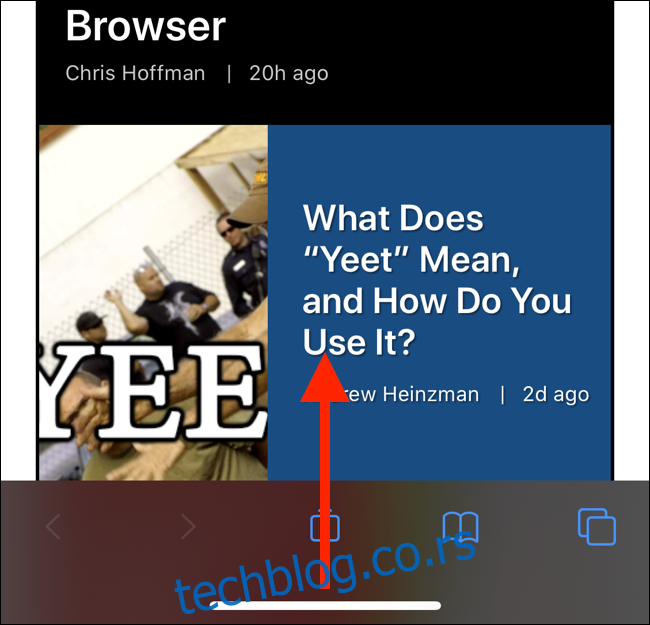
Држите прст на екрану док се приближавате средини екрана. Када видите преглед апликације у величини картице, подигните прст да бисте отворили преклопник апликација.
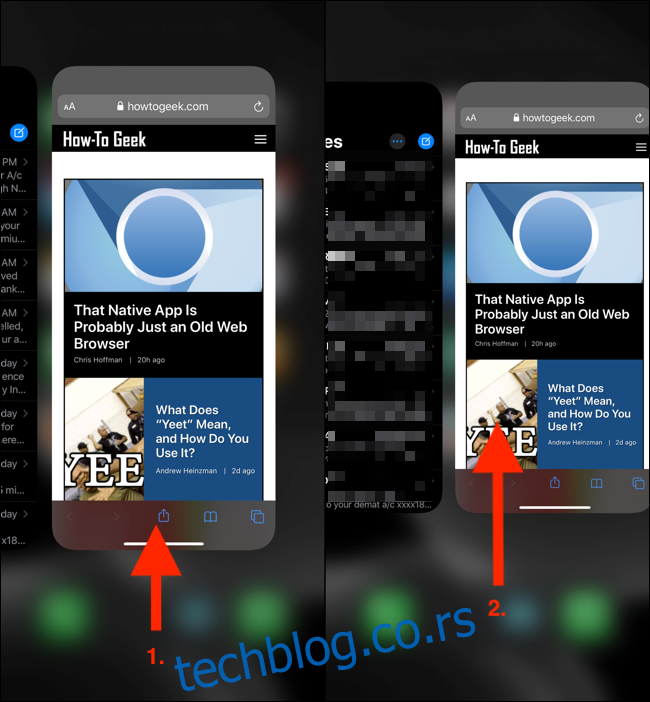
Сада можете да померате хоризонтално у овом интерфејсу да бисте видели све претходно отворене апликације. Када видите апликацију коју желите да затворите, превуците нагоре на њеном прегледу. Картица би требало да нестане кроз врх екрана.
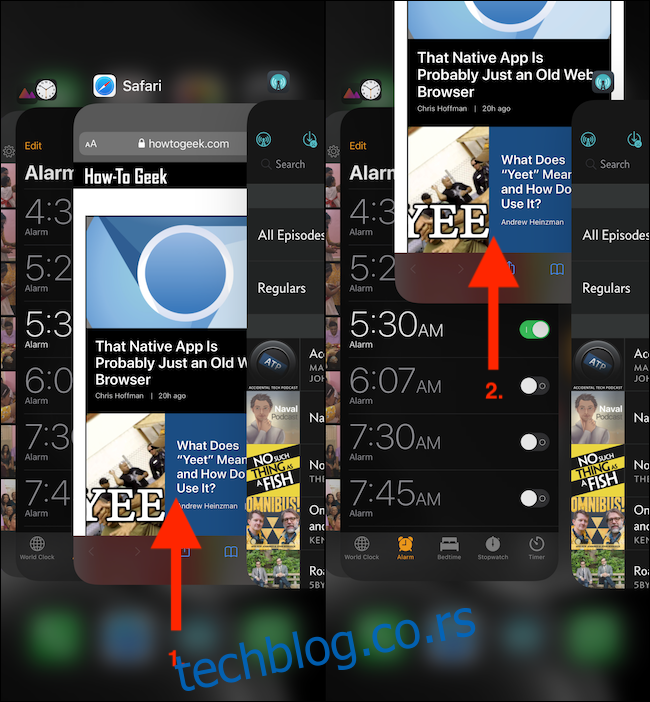
Ако користите иПхоне Кс који покреће иОС 11, морате да додирнете и задржите преглед апликације, а затим да додирнете црвено дугме „-“ (знак минус) да бисте напустили апликацију.
Ако сте на иПхонеу, има физичко дугме Почетна, само га двапут притисните да бисте отворили преклопник апликација, а затим превуците прстом нагоре на прегледу апликације да бисте затворили ту апликацију.
Како присилно затворити апликације на иПад-у
Метода за принудно затварање апликација на иПад-у је слична оној за иПхоне, али је интерфејс другачији.
Ако имате новији иПад Про са Фаце ИД-ом (који ради са иОС 12, иПадОС 13 или новијим), превуците нагоре од дна екрана до средњег дела, задржите секунду, а затим пустите да бисте открили преклопник апликација .
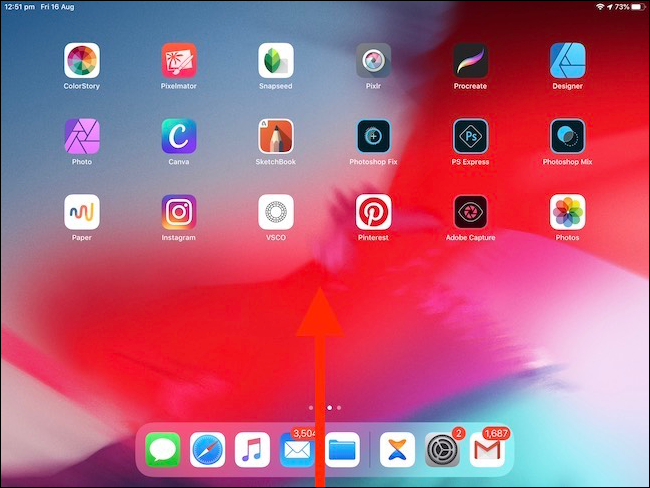
Видећете мрежу претходно отворених апликација. Пронађите ону коју желите да принудно затворите и превуците прстом нагоре на прегледу да бисте је одбацили.
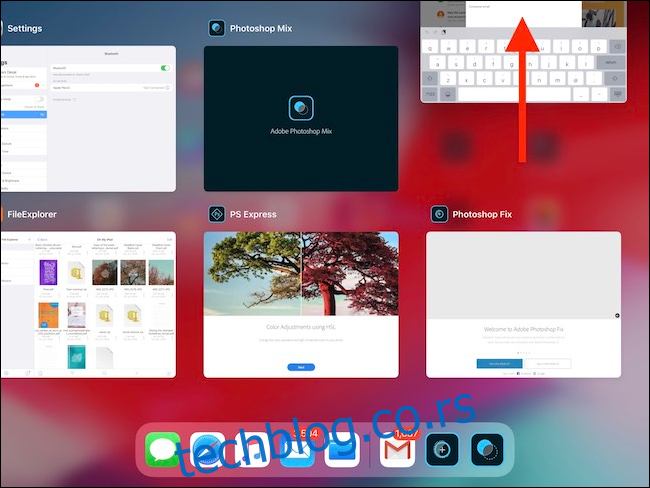
Ако ваш иПад има физичко дугме Почетна, двапут кликните на њега да бисте отворили преклопник апликација. Ако покренете иОС 12 (или иПадОС 13) на старијем иПад-у са дугметом Почетна, и даље можете да превучете нагоре од дна екрана да бисте приступили преклопнику апликација.
Након што затворите апликацију, пронађите је на почетном екрану (или користите Спотлигхт претрагу да бисте је лоцирали), а затим је додирните да бисте је поново отворили. Апликација би сада требало да ради добро.
Ако и даље имате проблема, испробајте наше савете да поправите апликацију која је отказала. Ако све друго не успе, препоручујемо да поново покренете свој иПхоне или иПад.
